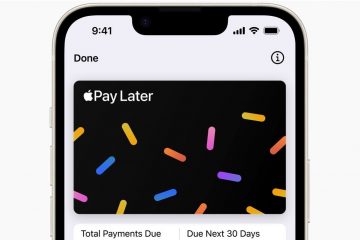Nie potrzebujesz już fizycznych kart SIM [PublicDomainPictures/Pixabay]
Nie musisz już używać skomplikowanych fizycznych kart SIM. Oto jak rozpocząć korzystanie z nowoczesnej karty eSIM na telefonie iPhone.

SIM (moduł identyfikacji abonenta) to mały, pokryty kontaktami kartę, którą zapewnia Twój operator, aby Twój iPhone i inne urządzenia działały w ich sieci komórkowej. Jednak na stale ewoluującym rynku one również zostały zastąpione czymś nowszym.
Karta eSIM jest dostępna od kilku lat i zapewnia wszystkie korzyści karty SIM bez martwienia się o fizyczny przedmiot.
Oczywiście Apple przyjęło tę technologię, a linia iPhone’ów skutecznie ją wykorzystała.
Dzięki eSIM nie ma już potrzeby używania fizycznej karty SIM. Jeśli więc korzystasz z eSIM po raz pierwszy, oto jak poradzić sobie z główną zmianą w komunikacji w ostatnich latach.
Co to jest eSIM?
Tak jak e-mail to poczta, eSIM to elektroniczna wersja karty SIM. W szczególności jest to wersja cyfrowa, która istnieje na twoich urządzeniach, a nie jako obiekt fizyczny.
Zamiast wkładać kartę SIM do urządzenia, możesz aktywować kartę eSIM na iPhonie, z której możesz korzystać bez dodatkowej konfiguracji.
Apple wprowadziło obsługę karty eSIM w telefonach iPhone XS, iPhone XS Max i iPhone XR, a także we wszystkich późniejszych modelach. Obsługa kart eSIM i SIM różni się w zależności od modelu i regionu, a niektóre warianty oferują Dual SIM z jednym z każdego typu.
Przykładem wartości odstającej mogą być Chiny kontynentalne, gdzie nie można uzyskać eSIM na iPhonie, tylko model obsługujący dwie karty nano-SIM. Jednak nadal możesz otrzymać kartę eSIM dla przedpłaconego planu transmisji danych poza krajem, który będzie w nim działał.
Główną zaletą eSIM jest elastyczność korzystania z tej technologii. Na przykład możesz przechowywać do ośmiu kart eSIM na iPhonie, między którymi możesz się przełączać i korzystać z dwóch numerów telefonów w tym samym czasie.
Możesz także użyć funkcji o nazwie eSIM Quick Transfer, aby przenieść eSIM między starym a nowym iPhonem, dzięki czemu możesz zacząć korzystać z nowego modelu bez konieczności kontaktowania się z operatorem.
Istnieją też inne korzyści, takie jak zminimalizowanie ryzyka fizycznego uszkodzenia, utraty lub kradzieży karty SIM.
Chociaż eSIM ma swoje znaczące zalety, takie jak możliwość szybkiego konfigurowania przedpłaconych kart eSIM do podróżowania bez większego zamieszania, nadal istnieją pewne korzyści wynikające z używania staromodnej karty SIM. Wersja fizyczna umożliwia na przykład łatwiejsze przenoszenie numeru i planu transmisji danych między iPhonem a systemem Android.
Karta eSIM jest niewątpliwie przydatna, a biorąc pod uwagę perspektywę, że karty SIM w końcu wyjdą z mody, nadszedł czas, aby wszyscy nauczyli się, jak skonfigurować do nich swojego iPhone’a.
Istnieje kilka sposobów aktywacji karty eSIM na iPhonie, przy czym najpopularniejsze są dwa sposoby.
W sekcji Aktywacja operatora eSIM aktywujesz plan za pomocą iPhone’a. W przypadku szybkiego transferu eSIM przenosisz już aktywną kartę eSIM z jednego iPhone’a na inny.
Aktywacja nowych kart eSIM
Aby skorzystać z aktywacji operatora eSIM, musisz mieć iPhone’a obsługującego eSIM i korzystać z usług operatora obsługującego eSIM. Apple ma aktualną listę operatorów obsługujących tę technologię na całym świecie na swojej stronie internetowej.
W przypadku iPhone’a 14 generacji potrzebne będzie również połączenie Wi-Fi, aby aktywacja w ogóle działała.
Jeśli masz iPhone’a od swojego operatora, powinno to być tak proste, jak przejście przez początkową konfigurację iPhone’a:
Jak aktywować kartę eSIM na iPhone kupiony od operatora
Włącz nowego iPhone’a i postępuj zgodnie z instrukcjami konfiguracji. Połącz się z działającą siecią Wi-Fi w ramach tego procesu. W przeciwnym razie może nie działać. Poczekaj na aktywację planu. Po zakończeniu w prawym górnym rogu wyświetlacza pojawi się ikona usługi komórkowej. Dokończ proces konfiguracji iPhone’a.
Chociaż ten proces może być tak prosty, niektórzy przewoźnicy nie wykonają całej pracy za Ciebie. Czasami trzeba zeskanować kod QR, który wysyłają.
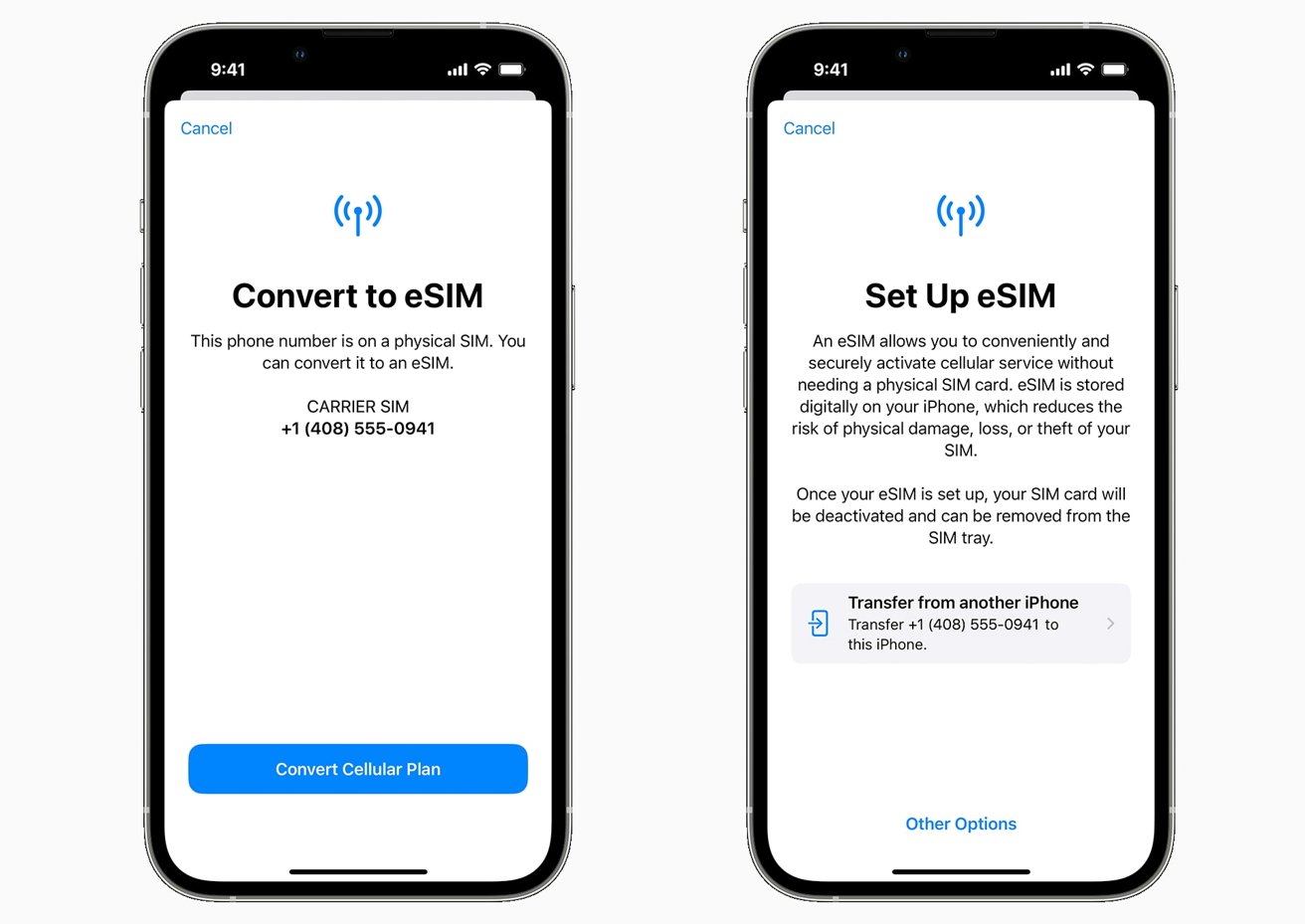
Konfigurowanie nowego eSIM na świeżym iPhonie jest idealny, ale możesz też przekonwertować fizyczną kartę SIM na eSIM.
Jak aktywować kartę eSIM na iPhonie kupionym od operatora za pomocą dostarczonego kodu QR
Włącz nowego iPhone’a i postępuj zgodnie z instrukcjami konfiguracji. Połącz się z działającą siecią Wi-Fi w ramach tego procesu. W przeciwnym razie może nie działać. Na ekranie Skonfiguruj sieć komórkową wybierz Użyj kodu QR. Postępuj zgodnie z instrukcjami, aby zeskanować kod QR, a następnie zaczekaj na aktywację planu. Dokończ proces konfiguracji iPhone’a.
Możesz również użyć podobnej metody, aby aktywować kartę eSIM na już skonfigurowanym iPhonie.
Jak aktywować kartę eSIM za pomocą dostarczonego kodu QR na używanym iPhonie
Otwórz aplikację Aparat i zeskanuj kod QR. Kliknij powiadomienie Wykryto pakiet danych komórkowych. Kliknij Kontynuuj. Kliknij Dodaj pakiet danych komórkowych.
Możesz również wprowadzić informacje ręcznie, jeśli nie masz kodu QR.
Jak ręcznie aktywować kartę eSIM
Przejdź do Ustawień. Kliknij Komórkowa lub mobilna transmisja danych. Kliknij Dodaj pakiet danych komórkowych. Kliknij Wprowadź szczegóły ręcznie. Postępuj zgodnie z instrukcjami, aby wprowadzić dane.
Jeśli Twój operator oferuje aplikację, również jej można użyć do włączenia karty eSIM na iPhonie. Skontaktuj się ze swoim operatorem, aby uzyskać więcej informacji.
Przenoszenie kart eSIM
Jeśli przenosisz się z jednego iPhone’a na inny, a stary model ma kartę eSIM, możesz skorzystać z funkcji szybkiego transferu eSIM. W niektórych przypadkach możesz być w stanie cyfrowo przenieść fizyczną kartę SIM do nowego iPhone’a jako eSIM, chociaż zależy to od operatora.
Jak wykonać szybki transfer eSIM na iPhonie
Włącz nowego iPhone’a i postępuj zgodnie z instrukcjami konfiguracji. Upewnij się, że twój stary iPhone jest w pobliżu. Na ekranie Skonfiguruj sieć komórkową wybierz Przenieś z pobliskiego iPhone’a. Stuknij jedną linię, jeśli chcesz przenieść ze starego iPhone’a na nowy, a następnie stuknij Kontynuuj. Postępuj zgodnie z instrukcjami na starym i nowym iPhonie, aby kontynuować konfigurację sieci komórkowej, a następnie dokończ konfigurowanie nowego iPhone’a.
Po przeniesieniu karta eSIM nie będzie dostępna na starym iPhonie, tylko na nowym urządzeniu. Jeśli numer przypisany do fizycznej karty SIM zostanie przeniesiony, fizyczna karta SIM przestanie działać.
Pamiętaj, że tą metodą możesz przenieść tylko jedną linię.
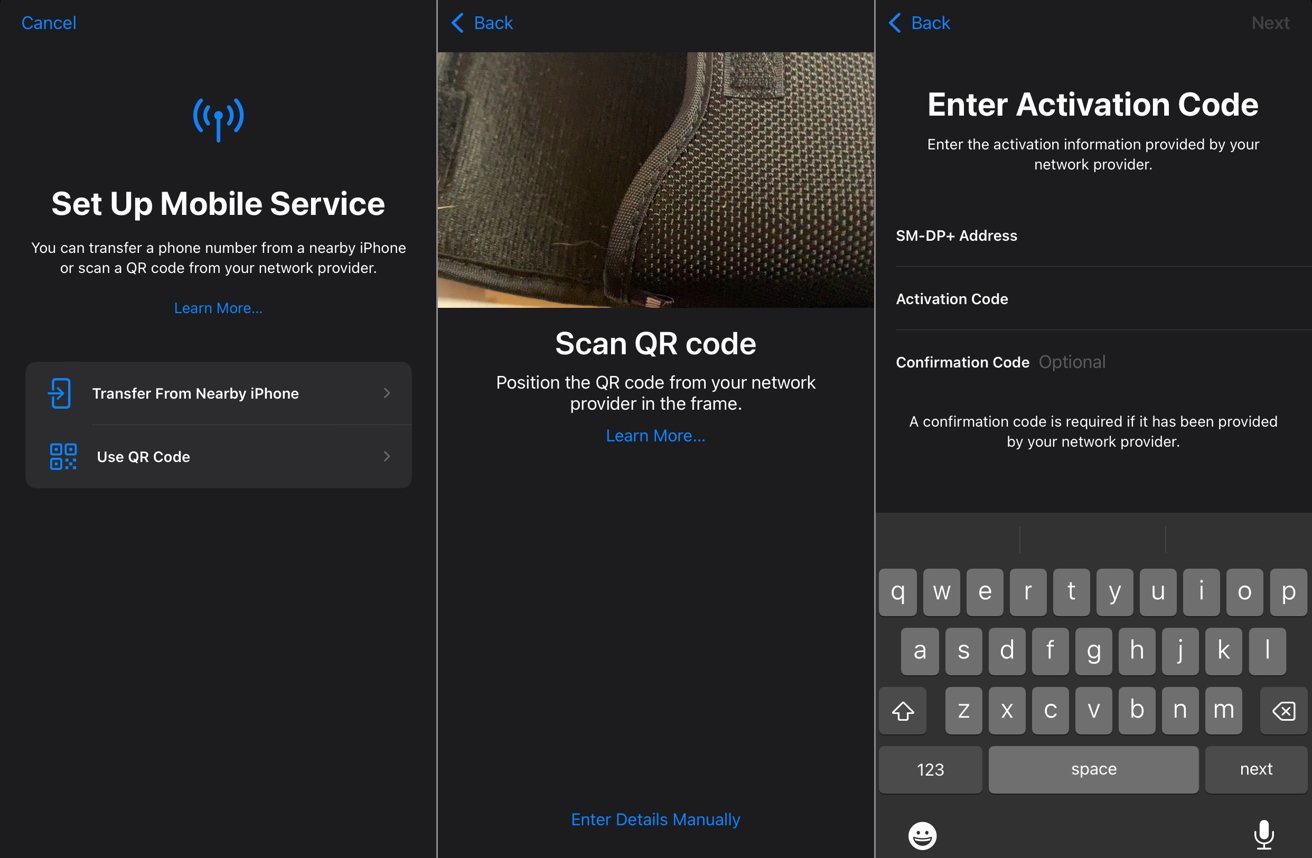
Możesz skonfigurować kartę eSIM po skonfigurowaniu iPhone’a za pomocą kodu QR lub ręcznego wprowadzenia danych.
Jeśli masz już skonfigurowanego iPhone’a, nadal możesz przenieść kartę eSIM po zakończeniu konfiguracji. Możesz także użyć tej metody do przeniesienia fizycznej karty SIM jako eSIM między urządzeniami.
Jak przenieść fizyczną kartę SIM lub eSIM z jednego iPhone’a na inny po konfiguracji
Na nowym iPhonie otwórz Ustawienia, a następnie Dane komórkowe, a następnie Dodaj pakiet danych. Wybierz abonament komórkowy do przeniesienia ze starego iPhone’a. Jeśli się nie pojawi, wybierz Przenieś z innego iPhone’a. Sprawdź stary iPhone, aby uzyskać instrukcje dotyczące przeniesienia planu. Potwierdź, dotykając Przenieś i, jeśli to konieczne, wprowadź kod weryfikacyjny, który pojawi się na wyświetlaczu nowego iPhone’a. Przenoszenie może trochę potrwać, ale na nowym iPhonie może pojawić się komunikat Zakończ konfigurowanie planu transmisji danych operatora sieci. Dotknij go i wykonaj instrukcje dostarczone przez operatora.
Fizyczna karta SIM na eSIM
W zależności od tego, czy Twój operator to obsługuje, możesz zmienić właściwości swojego planu, aby zamiast tego działał przez eSIM fizycznej karty SIM, wszystko na tym samym iPhonie. Podczas gdy poprzednie wyjaśnienie robi to tylko w ramach transferu, w niektórych przypadkach możesz to zrobić z jednego iPhone’a.
Jak przekonwertować fizyczną kartę SIM na eSIM na tym samym iPhonie
Otwórz Ustawienia, a następnie Dane komórkowe. Jeśli Twój operator obsługuje tę opcję, wybierz Konwertuj na eSIM. Kliknij Konwertuj pakiet danych komórkowych. Kliknij Konwertuj na eSIM. Po zakończeniu przesyłania wyjmij fizyczną kartę SIM.